
Mètode 1: Característiques estàndard
els usuaris de Samsung Galaxy A71 tenen diverses opcions per prendre una captura de pantalla sense aplicar programari addicional.Opció 1: Combinació de botons físics
- Per crear una captura de pantalla, a el mateix temps pressioni i alliberi immediatament les tecles "Volume Down" + "Power".
- Ús de el panell de control, truqueu a l'editor i processar la imatge
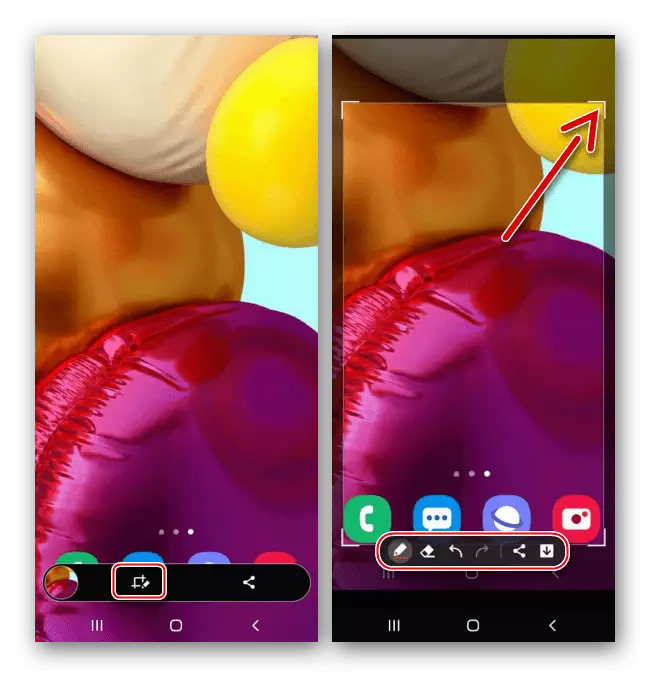
O compartir-fent clic a la icona de Compartir.
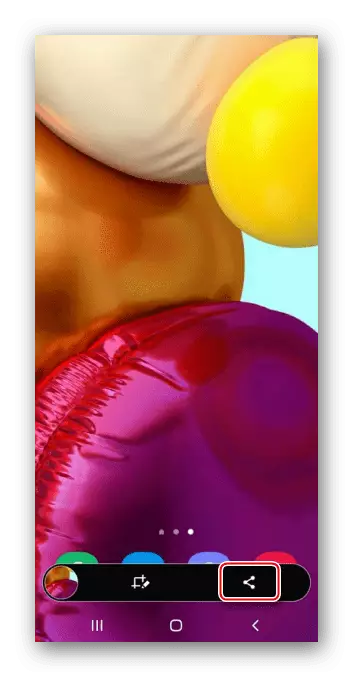
Si no apareix el panell, obriu una secció que conté funcions addicionals en la configuració de sistema,
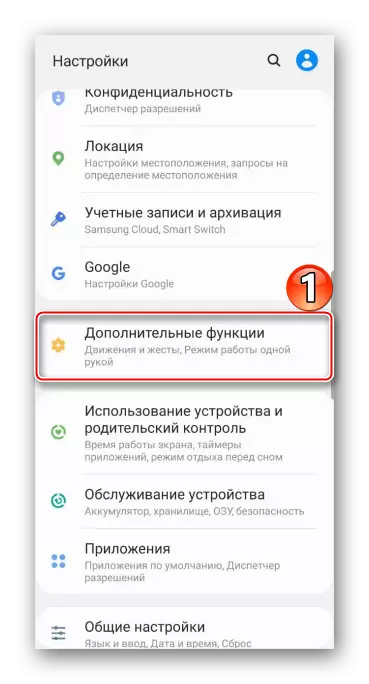
Després "Configuració de pantalla instantània", i al seu torn de l'opció.
- La captura de pantalla creat penjarà a l'àrea de notificacions. Baixar la barra d'estat i feu-hi clic per obrir.
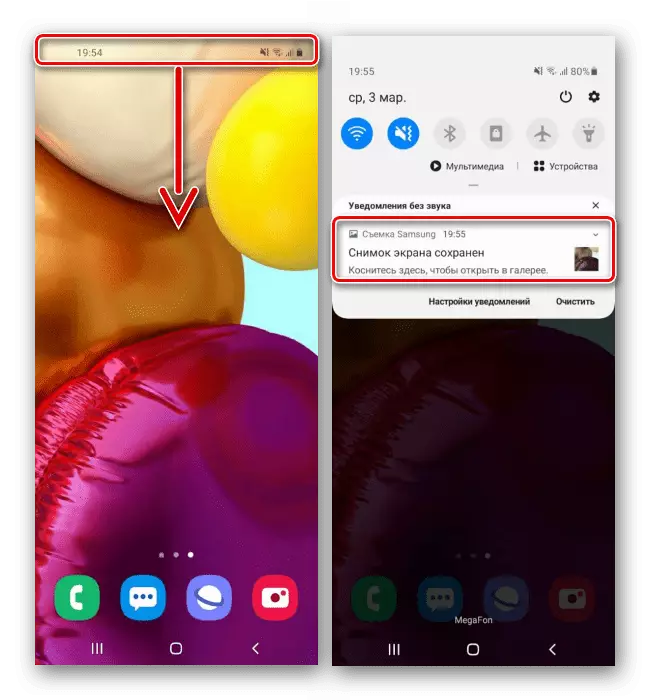
O passar el dit per sobre de dalt a baix a utilitzar altres opcions.
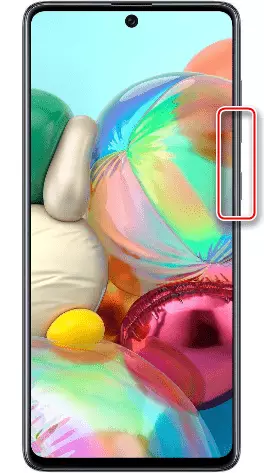
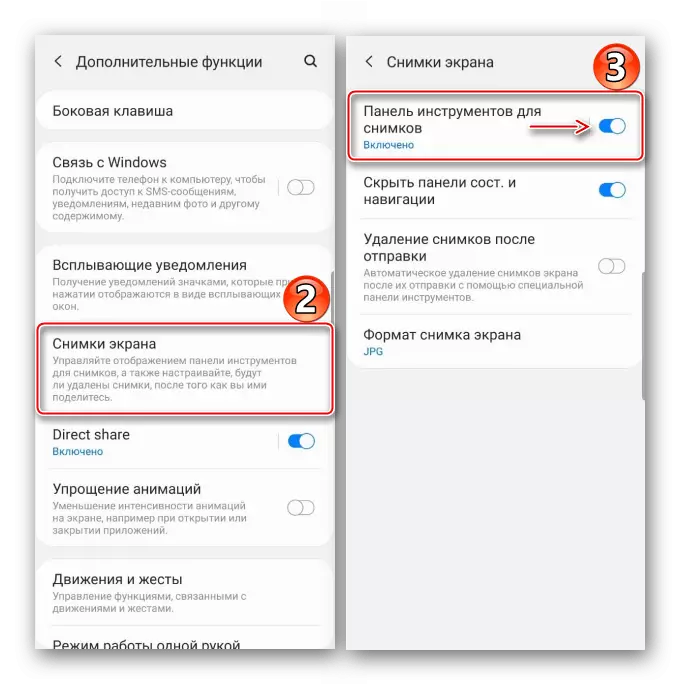
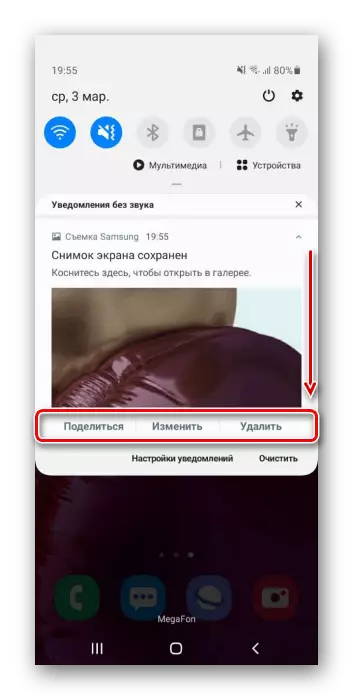
Opció 2: gest de la mà
El telèfon intel·ligent Galaxy A71 fa als dispositius de Samsung, on les fotos de la pantalla es poden fer de palma. Per regla general, aquesta funció està activada per defecte, però si no pot usar-lo, és possible que hagi de fer-ho manualment.
- Obrir la "Configuració" i aneu a la secció "característiques opcionals",
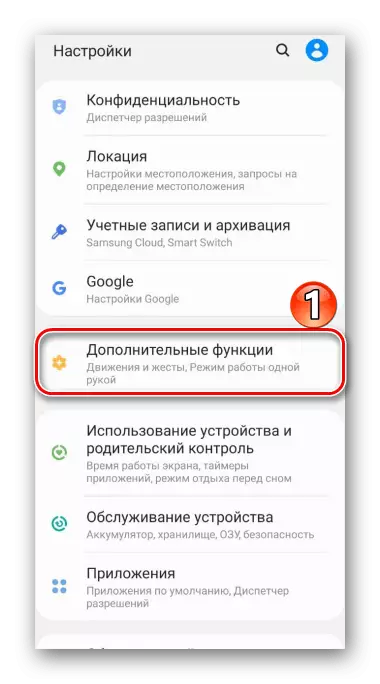
Trobar l'opció en el "Moviment i gestos" bloc i engegar.
- Per fer que una pantalla, dur a terme la vora del palmell dreta cap a l'esquerra o viceversa.
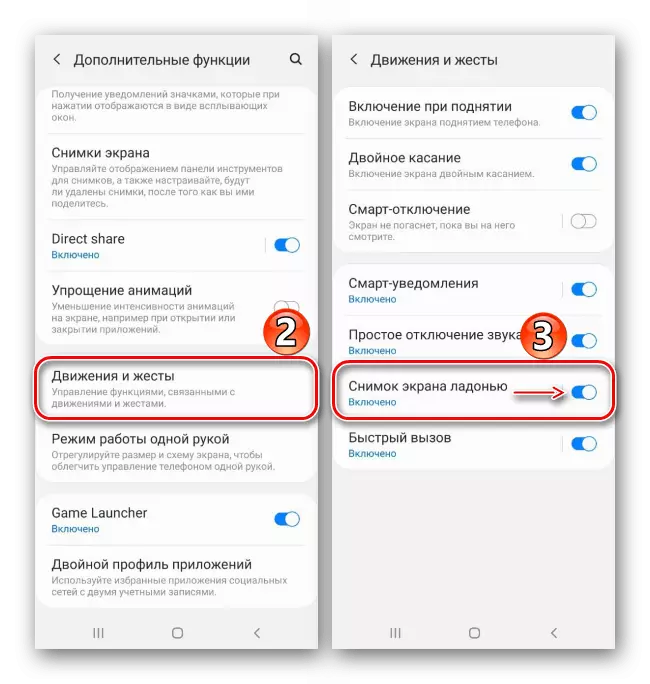
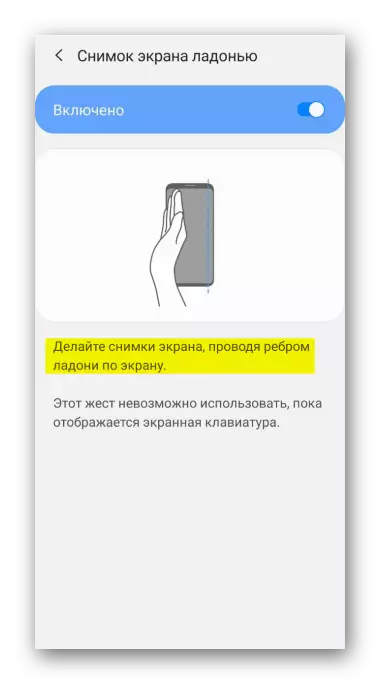
Opció 3: Funció especial
Al telèfon Samsung Galaxy A71 hi ha una categoria d'oportunitats per a usos especials destinats als usuaris que, a la vista de qualsevol dels trastorns físics, no pot fer servir algunes funcions de el dispositiu. Per exemple, les persones amb problemes de mobilitat poden semblar complexes primeres dues opcions. L'opció de "Menú auxiliar" simplificarà en gran mesura la creació d'una captura de pantalla, però primer haurà de ser inclosos.
- En la configuració, aneu a el bloc amb "característiques especials",
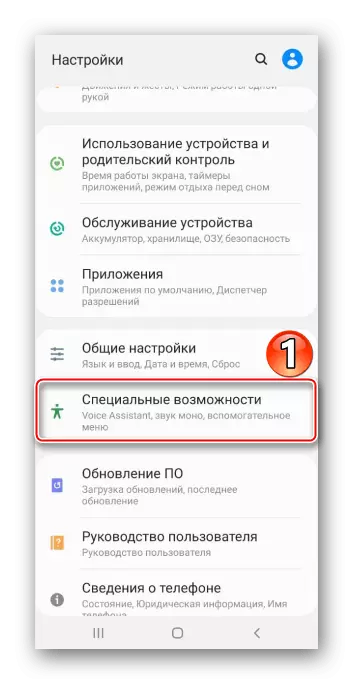
Troba la funció i moure l'interruptor a la dreta de la mateixa a la posició "On".
- Ara obre la pantalla que voleu corregir, premi el botó flotant i toqueu la pantalla.
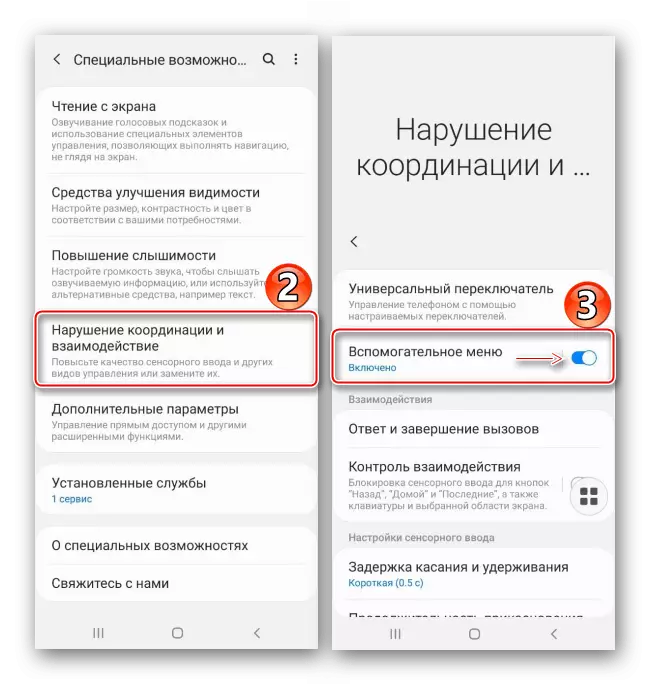
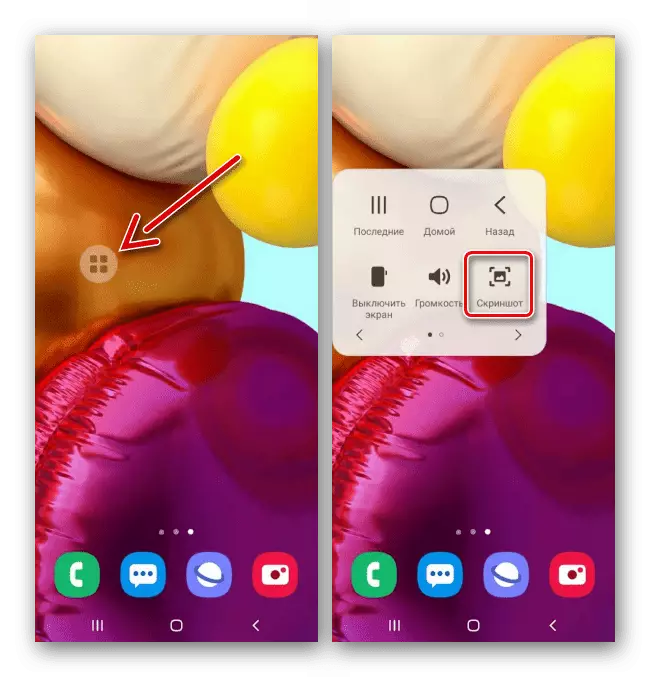
Opció 4: desplaçament de pantalla
Si la informació que voleu desar no caben en una pantalla, fer una llarga pantalla. Aquesta opció apareix en el panell de control d'imatges de forma automàtica, però només funciona per a rotllos amb el desplaçament cap avall.
- Fer una captura de pantalla a un dels mètodes descrits, a continuació, quan es mostra el panell de control, premeu el botó amb la fletxa cap avall i, quan els scrolles pantalla, feu clic de nou. La repetició d'aquesta acció, pot capturar el nombre desitjat de pantalles.
- El resultat serà una llarga pantalla.
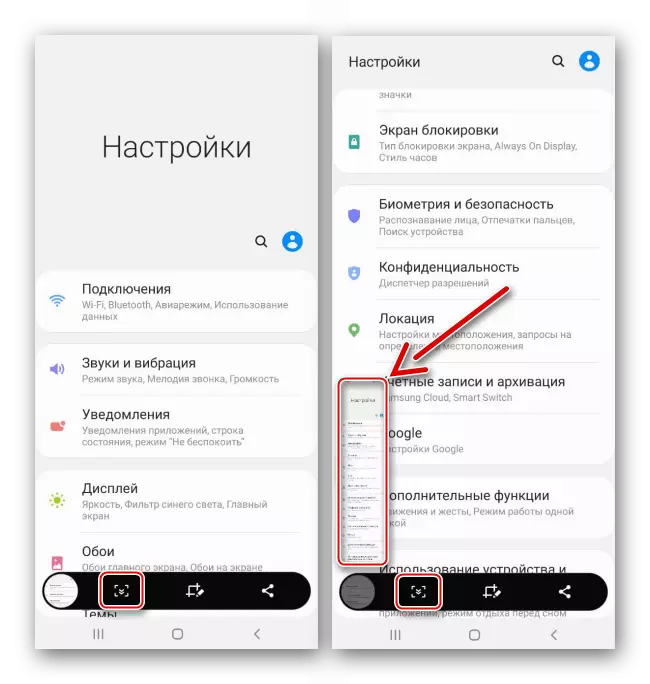
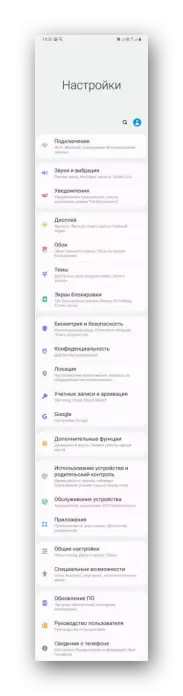
Opció 5: panells de vora
Estem parlant d'interfície de marca, on es poden fixar les característiques més importants per a vostè mateix, per accedir-hi ràpidament. EDGE és compatible amb fins a deu panells, incloent aquella amb la qual es pot fixar el contingut de la pantalla.
- Si s'activa la interfície, llavors veurà el seu marcador al lateral. Tiri d'ella cap al centre de la pantalla.
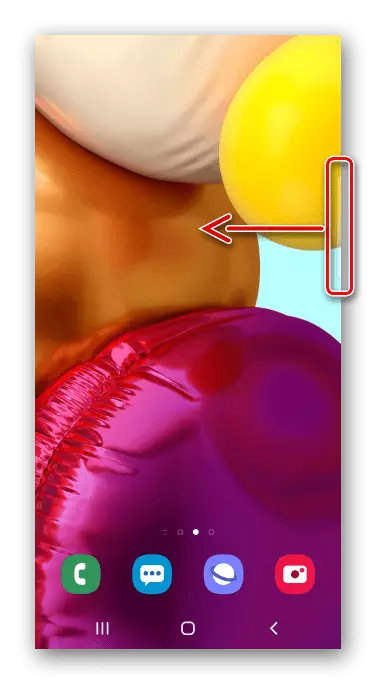
Per habilitar EDGE si no hi ha cap marcador, obriu la configuració de pantalla corba en la configuració de pantalla
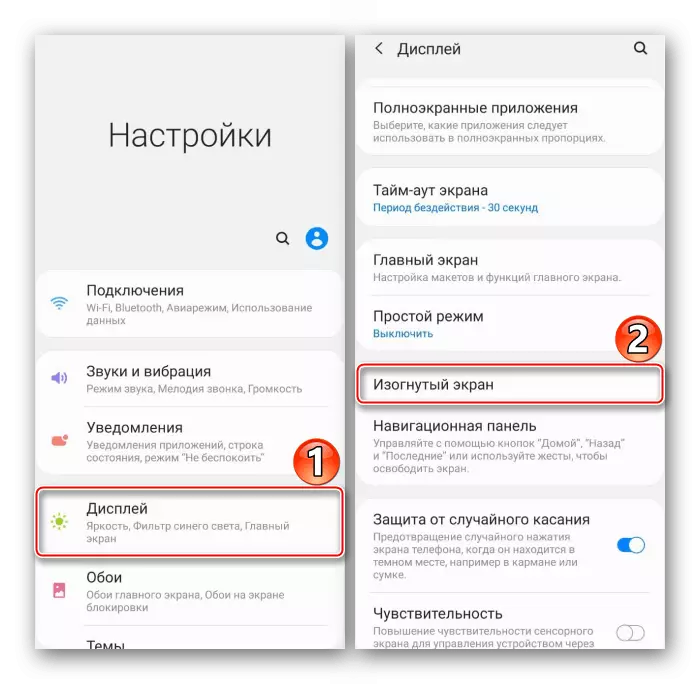
I traduir el control lliscant a la posició "On".
- panells de desplaçament a "ressalti i Desa".
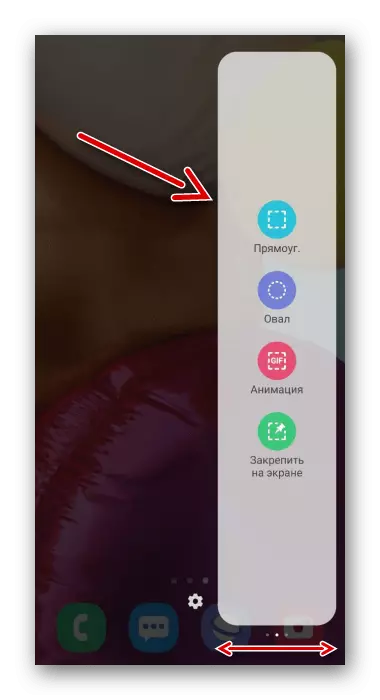
Si no hi ha tals ajustos, vora oberta, trobar-lo entre els disponibles i afegir.
- A continuació, seleccioneu una de les formes, el marc per ressaltar l'àrea i derivació desitjada "llest".
- La imatge resultant es pot gestionar, distribuir o guardar immediatament.
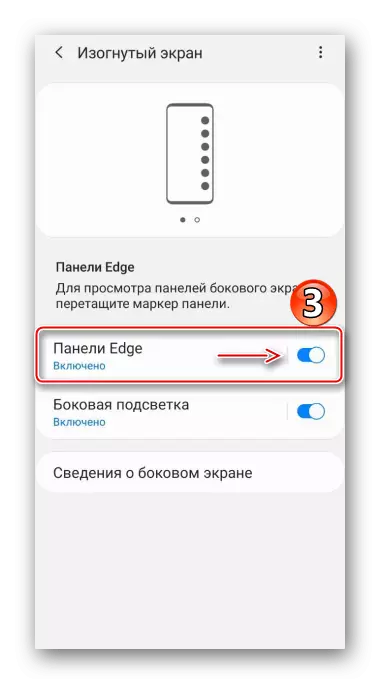
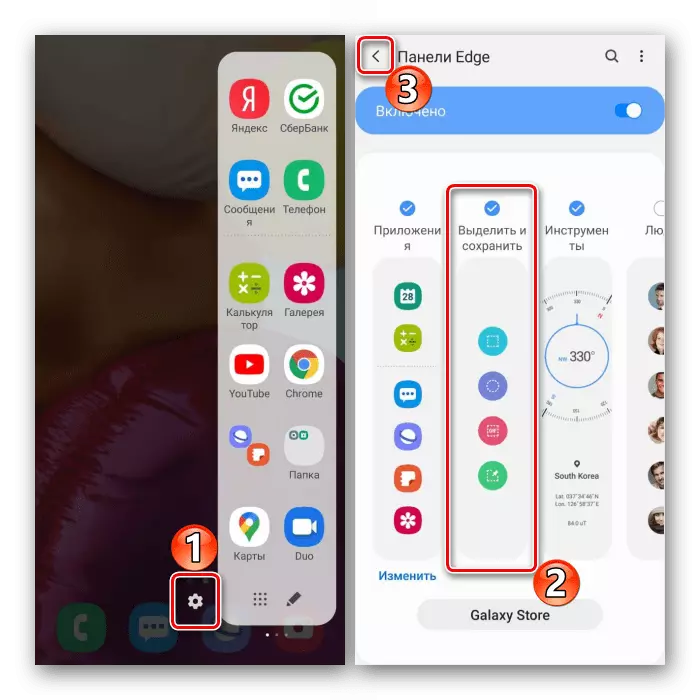
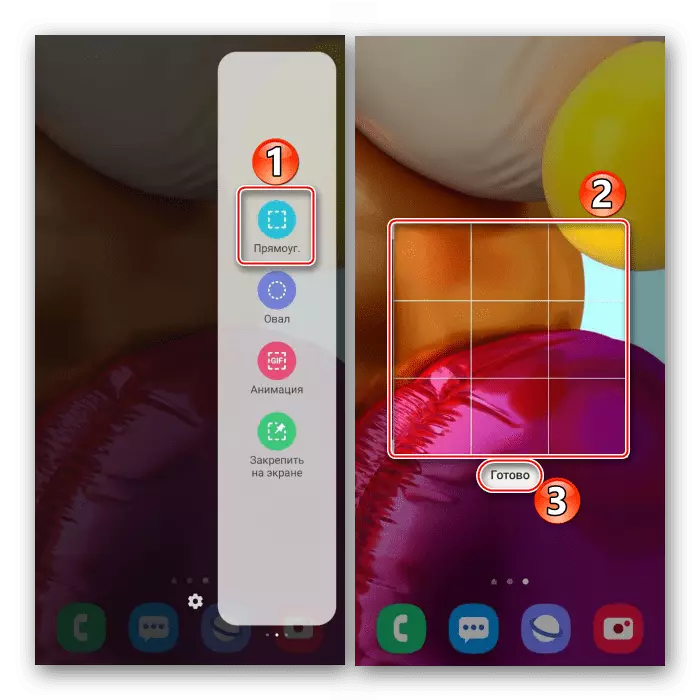
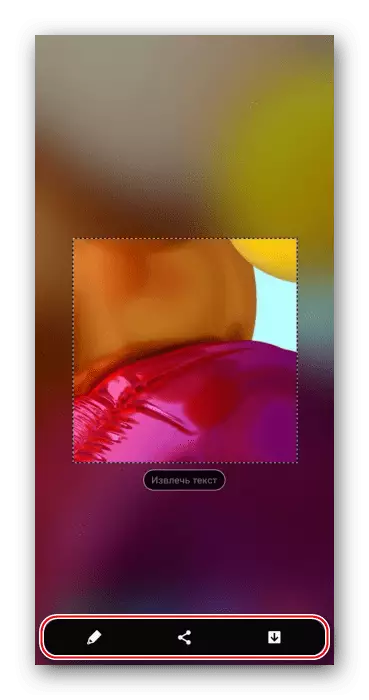
On buscar fotos
Podeu trobar totes les imatges creades en l'aplicació "Galeria"
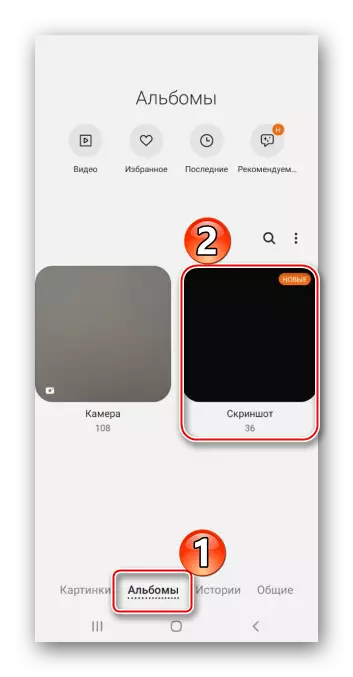
O a la memòria de el dispositiu a través de qualsevol gestor de fitxers.
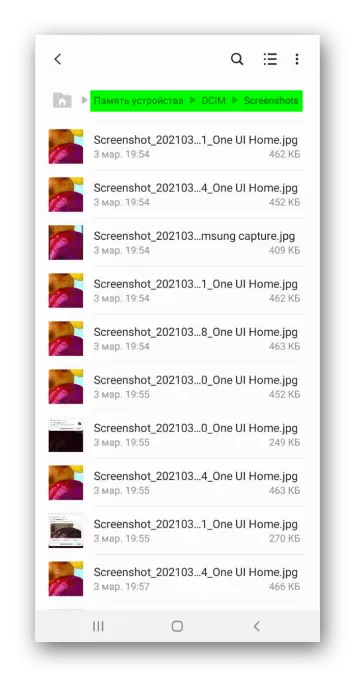
Veure també: Com fer una captura de pantalla de Samsung Galaxy A21s, Galaxy A31, A10 Galaxy, Galaxy A41, A50 Galaxy, Galaxy A51
